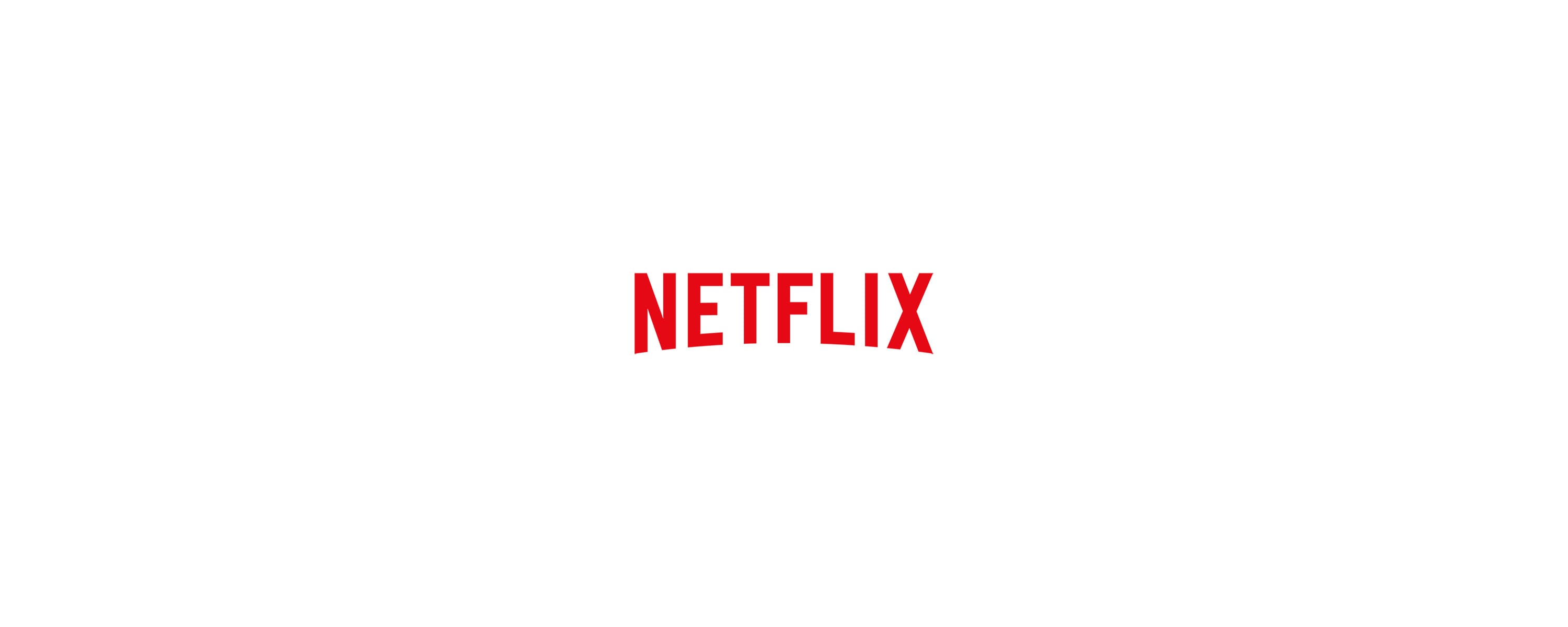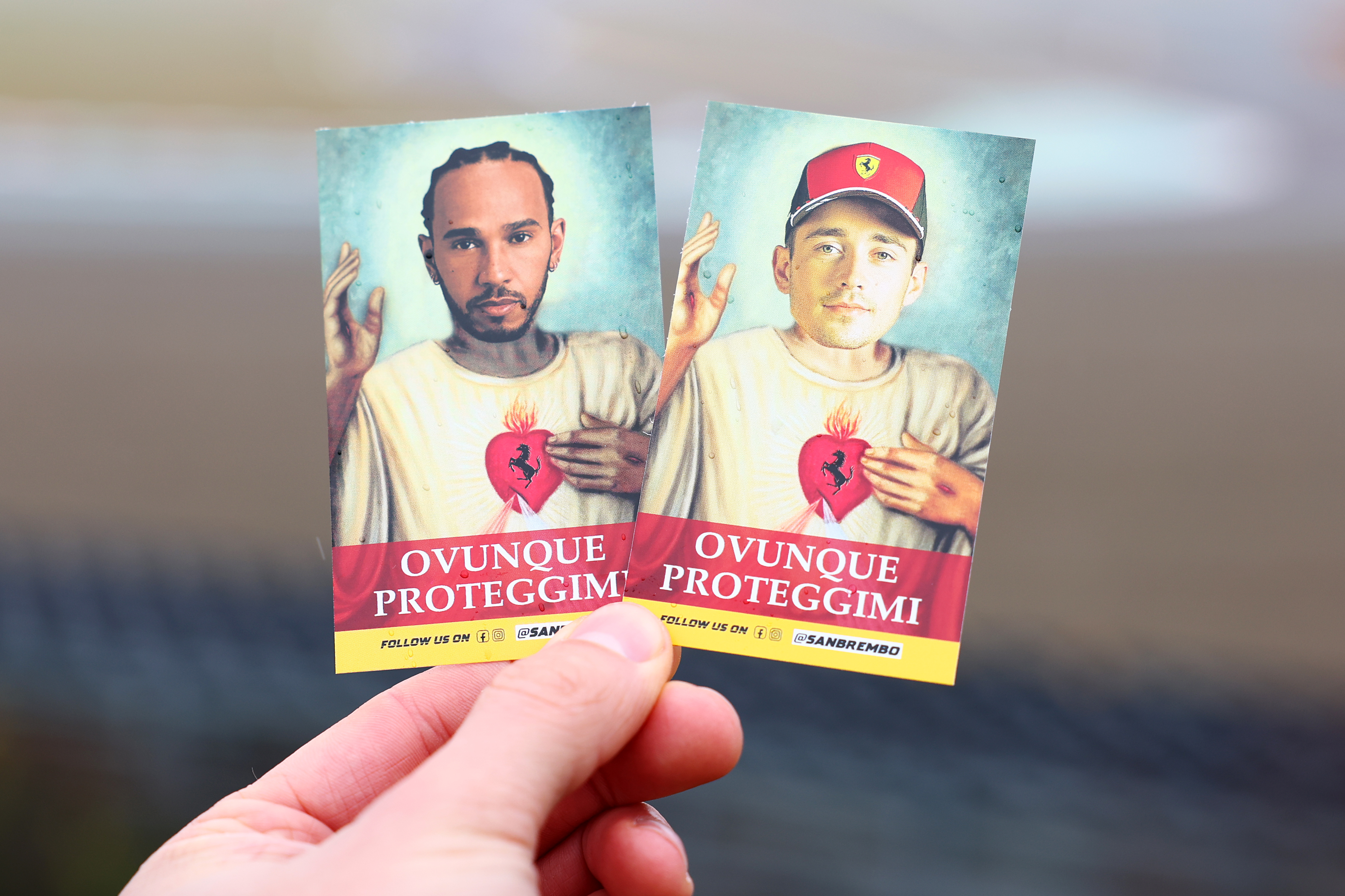To kolejne narzędzie, które ułatwi nam pracę nad naszą grą – UWar. Program ten służy do tworzenia map, wykorzystywanych w grach. Wygenerowane w ten sposób mapy możemy wykorzystać w projektach, pisanych w wielu językach, nie tylko w Javie, między innymi w C, C++, C#, Go, Python i wielu innych (pełna lista dostępna tutaj).
Dostępność
Z Tiled Map Editor możemy korzystać na wszystkich popularnych systemach operacyjnych macOS, Linux czy Windows. Dodatkowo warto wspomnieć, iż program ten jest w wielu wersjach językowych w tym także, w języku polskim.
Możemy go pobrać z oficjalnej strony projektu http://www.mapeditor.org.
Warto też wspomnieć, iż jest to projekt open sources, udostępniony na GitHubie
Tiled Map Editor
Okno startowe
Po uruchomieniu programu, naszym oczą ukaże się okienko z dwoma przyciskami.

New Map – odpowiada za utworzenie nowej mapy.
New Tileset – tworzy specjalny format grafik (.tsa), które później możemy importować i wykorzystać do tworzeniu mapy.
Nowa mapa
Po wybraniu opcji New Map, przechodzimy do ustawień tworzonej mapy.

Przy konfiguracji nowej mapy mam kilka wartości do ustawienia.
Orientacja – mamy do wyboru Ortogalną oraz Izometryczną.
Format warstwy kafelków – możliwość ustawienia kodowania i kompresji. W przypadku gdy chcemy, aby mapa była wygenerowana bez kodowania i kompresji ustawiamy format na CSV.
Różnica formatów polega na sposobie przechowywania kafelków.
CSV – kafelki przechowywane są jako poszczególne elementy XML, oddzielone przecinkami (dokładnie tak samo jak dane z arkusza kalkulacyjnego).
Base64 – zarówno skompresowany jak i nieskompresowany format, zapisany jest jako tablica bajtów, interpretowana jako tablica 32-bitowych liczb całkowitych. Obie wersje są kodowane przy pomocy base64. Różnica polega na tym, iż format skompresowany, jest dodatkowo spakowany i wymagają dodatkowej operacji rozpakowującej.
Kolejność renderowania kafelków – to nic innego jak określenie w którym miejscu znajdować ma się punkt 0,0 i w którym kierunku mają rosnąć współrzędne.
Rozmiar mapy
Określany jest w kafelkach, czyli kwadracikach, które będą wypełniane przez nas w późniejszych etapach tworzenia mapy. Dodatkowo program wyświetla nam w pixelach jaką rozdzielczość uzyskaliśmy z wybranej ilości kafelków.
Rozmiar kafelka
Jak już wiemy, mapa składa się z małych kwadracików. Przy tworzeniu mapy (istnieje możliwość zmiany tych ustawień w czasie projektowania) mamy możliwość ustawienia rozmiarów pojedynczego kafelka.
Mapa Ortogalną
To układ, który sprawdza się przy tworzeniu mapy widzianej z lotu ptaka.

Mapa Izometryczną
Układ, który umożliwia tworzenie map widzianych pod kątem, czyli prezentujących 3 wymiary. Z taką mapą możemy się spotkać na przykład w grze Stardew Valley.

Interfejs
Okno programu po utworzeniu mapy, składa się z kilku mniejszych okienek.
Na samej górze mamy pasek z narzędziami.
Na środku znajduję się nasza mapa, nad którą możemy pracować, poprzez układanie kafelków.
Po lewej stronie okna mamy adekwatności mapy, czyli tutaj możemy zmieniać konfigurację podaną przy tworzeniu nowej mapy.
Prawa część ekranu została podzielona na dwa mniejsze okienka.
Okienko na górze zawiera minimapę, warstwy jakie ma nasza mapa, oraz listę znajdujących się na niej obiektów.
Dolna część zawiera zestaw importowanych kafelków.
Dodawanie kwadracików
Mamy już utworzoną mapę, zapoznaliśmy się z interfejsem. Przyszedł czas na załadowanie plików graficznych z których będziemy chcieli utworzyć naszą mapę.
Klikamy przycisk nowy w okienku Zestawy kafelków, po czym pojawia się nam nowe okienko.

Teraz podajemy nazwę zestawu kafelków, typ, ścieżkę do pliku graficznego, rozmiary pojedynczej grafiki oraz marginesy pomiędzy grafikami.
Jeśli mamy kilka grafik jakie chcemy wykorzystać do tworzenia naszej mapy gry, możemy dzięki programu GDX TexturePacker GUI opisanego tutaj stworzyć mapę grafik, po czym później zaimplementować wygenerowany plik graficzny.
Dla przykładu wykorzystam wcześniej przygotowaną mapę grafik.

Wygląd wcześniejszego okienka, po skonfigurowaniu.

Teraz kolejną czynnością jest zapisanie, wygenerowanego przez Tiled pliku z kwadracikami, jest to plik z rozszerzeniem .tsa.
Już tylko pozostaje nam dodać wenerowany przed chwilą plik. Aby to uczynić klikamy Mapa -> Dodaj zewnętrzny zestaw kafelków i wybieramy nasz plik.

W efekcie uzyskaliśmy kafelki z naszej mapy grafik. Możemy przystąpić do projektowania mapy.
Podsumowanie
Dziś nauczyliśmy się podstaw, tego bardzo przydatnego programu do generowania map. Jeszcze nie raz będziemy do niego wracać, aby pokazać kilka „rozkmin”, które będą nam potrzebne do poprawnego działania naszej mapy. W następnym wpisie, zajmiemy się implementacją wygenerowanej, przeze mnie mapy. Po tym zabiegu zupełnie inaczej będzie prezentował się projekt UWar podczas rozgrywki. Cieszy to, iż gra z każdym wpisem nabiera coraz lepszych kształtów.
Pozdrawiam,
sirmarbug